Zobrazení počtu slov
Word při psaní spočítá počet slov v dokumentu. Word také počítá stránky, odstavce, řádky a znaky.

Když potřebujete zjistit, kolik dokument obsahuje slov, stránek, znaků, odstavců nebo řádků, podívejte se na stavový řádek.
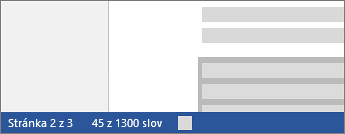
Pokud chcete zjistit počet slov jen v určité části textu, vyberte požadovanou část. Stavový řádek zobrazí počet slov ve vybrané části i v celém dokumentu.
Tip: Počet znaků, odstavců a řádků zjistíte, když kliknete na hodnotu počtu slov na stavovém řádku.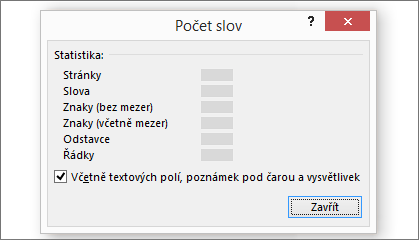
Zjištění počtu znaků, řádků a odstavců
V aplikaci Word pro Mac se můžete podívat na počet znaků, řádků, odstavců a další informace, a to kliknutím na počet slov na stavovém řádku, čímž otevřete dialog Počet slov. Pokud jste nevybrali nějaký text, Word spočítá všechna slova (i znaky) v dokumentu a zobrazí je v okně Počet slov pod položkou Statistika.
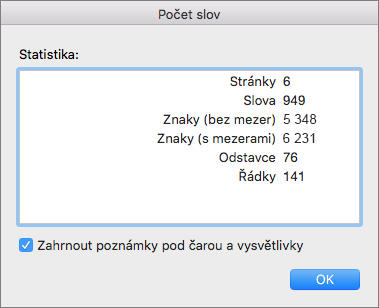
Zjištění počtu slov v části dokumentu
Pokud chcete zjistit počet slov jenom v části dokumentu, vyberte text, který chcete spočítat. V nabídce Tools (Nástroje) pak klikněte na Word Count (Počet slov).
Stejně jako Word desktopová aplikace Word pro web při psaní počítá slova.
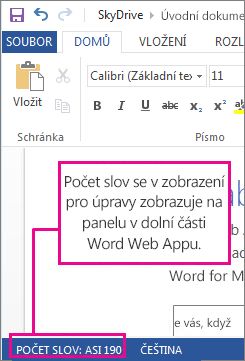
Pokud dole v okně nevidíte počet slov, přesvědčte se, jestli jste v Zobrazení pro úpravy (klikněte na Upravit dokument > Upravit v aplikaci Word pro web).
Kliknutím na počet slov zobrazení tohoto údaje zapnete nebo vypnete.
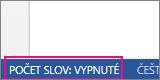
Možná jste si všimli, že Word pro web poskytuje přibližný počet slov. Je to proto, že nepočítá slova v oblastech, jako jsou textová pole, záhlaví, zápatí a Obrázky SmartArt. Pokud potřebujete přesný počet, klikněte na Otevřít v Word a podívejte se na počet slov v dolní části okna Word dokumentu.










